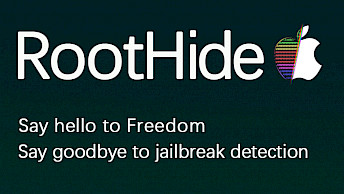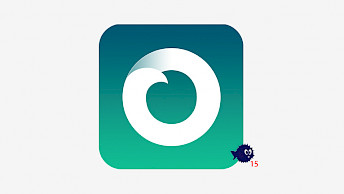OpenRa1n Windows Jailbreak för iOS 15 - iOS 16
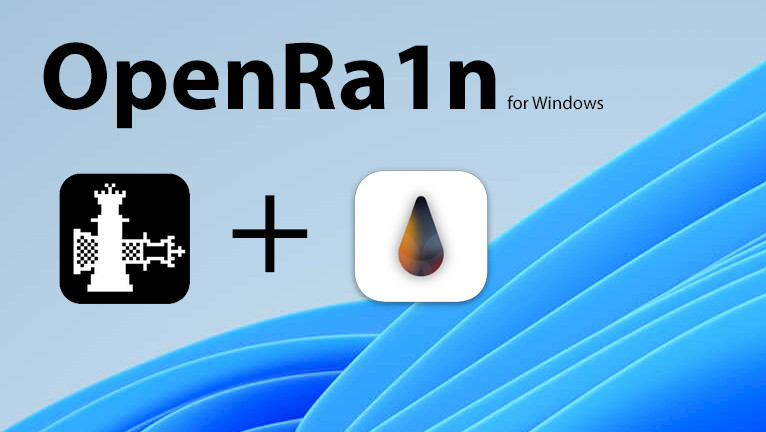
OpenRa1n Windows ger kraften i en äkta palera1n jailbreak-app direkt till din dator och erbjuder sömlösa jailbreak-funktioner för alla checkm8-enheter som kör iOS 15 och iOS 16. Denna inbyggda applikation är omsorgsfullt utformad för att rikta sig specifikt till Windows-användare som äger en iPhone eller iPad. Lär dig hur du använder OpenRa1n för Windows.
Ladda ner OpenRa1n för Windows (x86_64 arch):
Vad är OpenRa1n?
OpenRa1n för Windows revolutionerar jailbreak-upplevelsen genom att kombinera kraften hos palera1n och checkra1n i en enda, användarvänlig programvara. Detta banbrytande verktyg gör det möjligt för iPhone-användare att enkelt jailbreaka sina enheter direkt från sin ursprungliga Windows-miljö. Borta är dagarna då man förlitade sig på ett USB-minne med en Linux-distribution för att köra Palera1n.
En av de mest framstående funktionerna hos OpenRa1n Jailbreak är dess omfattande kompatibilitet. Den har fullt stöd för alla checkm8-enheter, vilket gör den kompatibel med de senaste iOS-versionerna, inklusive iOS 15 och iOS 16. Nu kan iPhone-ägare dra nytta av jailbreaking från en Windows-dator tack vare Mineek som släppte en anpassad pongoOS-startare för checkra1n 1337.
Med OpenRa1n för Windows kan användare förvänta sig en sömlös och effektiv jailbreaking-process. Säg adjö till komplexa procedurer och hej till ett enkelt, användarvänligt gränssnitt. OpenRa1n ger dig friheten att anpassa och förbättra din iPhones funktioner och är banbrytande i jailbreakingens värld för iOS 15 och iOS 16 på Windows.
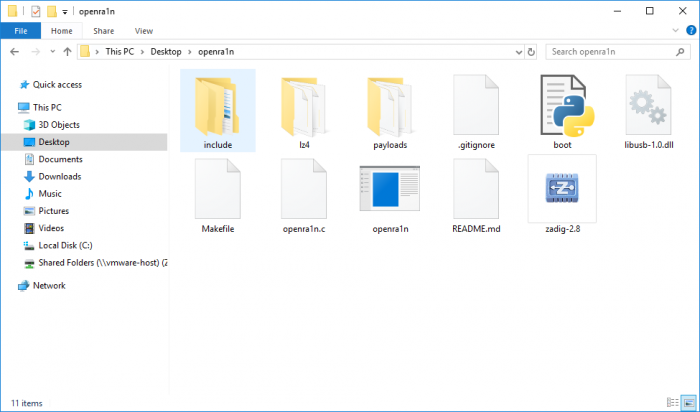
För att använda OpenRa1n på Windows är det första steget att gå in i DFU-läge på din iPhone innan du påbörjar jailbreaket. Frukta inte, eftersom processen nära speglar det välbekanta arbetsflödet för palera1n-jailbreaket för macOS och Linux. OpenRa1n Windows släpptes som ett open source-projekt via mineek GitHub Repository och kompilerades av wh1te4ever.
När den har startats installerar OpenRa1n omedelbart palera1n-appen på din enhet. Installationen gör att du enkelt kan integrera Sileo-pakethanteraren, vilket ger dig tillgång till en mängd olika arkiv som innehåller en rad spännande jailbreak-tweaks och bibliotek. Alternativt kan du installera Zebra som standardpakethanterare på iOS 15 – iOS 16.
Eftersom OpenRa1n Windows är baserat på checkm8 stöder det endast A9–A11-enheter. Det betyder att du kan använda det här verktyget med iPhone 5S, iPhone 6S, iPhone SE, iPhone 7, iPhone 8 och iPhone X. Inget som är nyare än iPhone X stöds av OpenRa1n Windows.
Om du använder en A11-enhet och planerar att jailbreaka är det viktigt att notera att du måste inaktivera ditt lösenord. Tänk på att även om du är jailbreakad har du inte tillgång till vissa SEP-funktioner, som ditt lösenord, Face ID/Touch ID och Apple Pay. Du kan dock återfå åtkomsten till dessa funktioner genom att starta din enhet till ett standard iOS-läge.
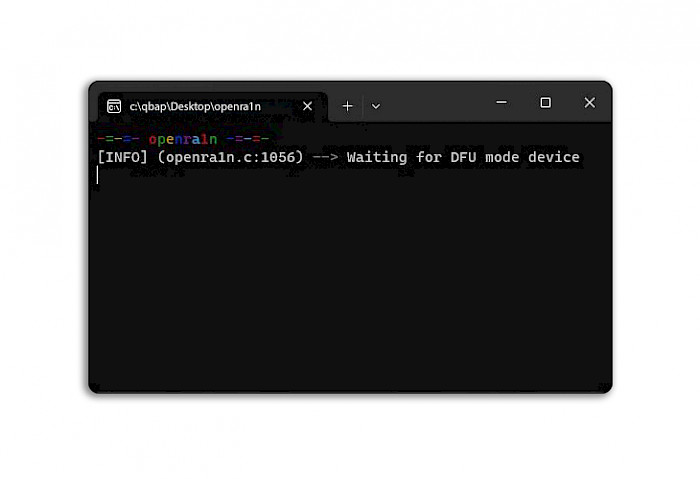
För A11-enheter med iOS 16 finns det ett ytterligare krav. Om du redan har angett ett lösenord innan du försöker jailbreaka måste du radera allt innehåll och alla inställningar på din enhet. Detta steg är avgörande för att säkerställa en smidig och lyckad jailbreak-upplevelse.
mineek släppte OpenRa1n gratis, med källkoden tillgänglig för nedladdning från hans GitHub Repository. OpenRa1n Windows-källkod skrevs i programmeringsspråket C och innehåller alla nödvändiga komponenter för att jailbreaka iOS 15 och iOS 16 från en Windows-dator.
Enheter som stöds
Alla A9–A11 system på ett chip (SoC) stöds av OpenRa1n. Nedan hittar du den faktiska listan över kompatibla OpenRa1n Jailbreak iPhones och iPads. Jailbreaket testades för att köras och fungera utan problem på iPhone X (GSM), iPhone 8, iPhone 7 och iPhone 6s med iOS 15.
för iOS 15.0 – 15.7.7
- A9 – iPhone 6S, iPhone 6S Plus, iPhone SE, iPad (2017) 5:e generationen.
- A9X – iPad Pro (12,9 tum) 1:a generationen, iPad Pro (9,7 tum).
- A10 – iPhone 7 och iPhone 7 Plus, iPad (2018, 6:e generationen), iPad (2019, 7:e generationen) (iOS 14 stöds inte).
- A10X – iPad Pro 10,5” (2017), iPad Pro 12,9” andra generationen (2017).
- A11 – iPhone 8, iPhone 8 Plus och iPhone X.
för iOS 16.0–16.6
- A11 – iPhone 8, iPhone 8 Plus och iPhone X.
Hur man installerar OpenRa1n för Windows
Även om det kan kräva lite förberedelser för att komma igång med OpenRa1n Jailbreak för Windows, kan du vara säker på att installationsprocessen är anmärkningsvärt enkel. Med vår enkla och användarvänliga guide kan du få appen igång på din dator på nolltid. OpenRa1n Windows-applikationen släpps som ett textkommandoverktyg, baserat på palera1n jailbreak.
För att installera OpenRa1n Windows på en dator, följ dessa steg:
- Ladda ner OpenRa1n.exe & OpenRa1n Payloads & libusb-1.0.dll från toppen av den här sidan.
- Ladda ner Zadig USB-drivrutinen för Windows.
- Extrahera releases.zip-arkivet.
- Öppna mappen openra1n-release från det extraherade arkivet.
- Flytta openra1n.exe, libusb-1.0.dll och Zadig.exe till mappen openra1n-release.
- Ladda ner och installera Python 3.11 för Windows.
- Öppna kommandotolken (cmd) och kör kommandot:
![Skärmdump av pip installerar pyusb.]()
pip install pyusb - Sätt din iPhone i DFU-läge.
- Kör Zadig-2.8.exe och välj Lista alla enheter från Alternativ-menyn.
![Zadigs skärmdump.]()
- Anslut din iDevice till datorn via USB.
- Från Zadigs gränssnittslista väljer du Apple Mobile Device (DFU-läge).
- Ersätt WINUSB-drivrutinen (v486.0.0.0) med libusbK (v3.1.0.0).
- Klicka på knappen Ersätt drivrutin för att installera drivrutinen.
- Öppna kommandotolken (cmd) för att köra OpenRa1n Windows.
- Dra och släpp openra1n.exe till cmd-fönstret och klicka på enter.
![openra1n exe-skärmdump.]()
- Gå tillbaka till Zadig-appen och installera libusbK-drivrutinen igen.
- Din iPhone borde nu ha laddat pongoOS-skärmen.
- Från Zadigs gränssnittslista väljer du nästa PongoOS USB-enhet.
- Ersätt libusbK (v3.1.0.0)-drivrutinen med libusb-win32(v1.2.7.3).
- Klicka på knappen Ersätt drivrutin för att installera drivrutinen.
- Öppna kommandotolken (cmd) och kör kommandot:
cd openra1n-release & python3 boot.py - Gå till palera1n loader-appen från hemskärmen.
- Koppla bort din iPhone från Windows-datorn.
Nyheter
- Uppdaterade OpenRa1n till version 1.0.
- Återbyggde opera1n.exe med dumpad pongoOS shellcode-nyttolasten från palera1n v2.0.0-8.
Comments
iwmhe 2 år sedan
Hi and thanks for this jailbreak tool. Do I need for A11 on iOS 16 – iOS 16.5 disable pass or Face ID to jailbreak?
qbap 2 år sedan
Yes, it's required to disable passcode / Face ID feature on your iDevice before proceeding with the jailbreak process on A11.